
Si sei un utente di uno smartphone o tablet con Android, sicuramente a un certo punto ti è stato offerto di fare un backup delle tue informazioni (backup) per salvaguardare tutte le informazioni vitali o persino le applicazioni sul tuo computer.
generalmente possiamo trovare vari strumenti nel PlayStore che ci offrono il potere di bakcup il nostro dispositivo, anche se l'inizio scomodo è che queste applicazioni richiedono i privilegi di super utente.
L'altro metodo per poter fare un backup delle tue informazioni è attraverso l'aiuto del ripristino che è generalmente TWRP e anche lo svantaggio è che devi cambiare il file recovery.img del tuo sistema e generalmente hai i permessi di super utente.
Gli utenti possono eseguire il backup senza essere root?
Molti utenti non eseguono il root dei loro computer perché semplicemente non ne hanno la conoscenza o non vogliono perdere la garanzia dei loro computer o semplicemente perché non lo richiedono.
E in questi casi si chiederanno, se non posso utilizzare le applicazioni di backup, come posso crearne una?
Si, se è possibile essere in grado di eseguire un backup di sicurezza senza dover essere root e anche senza dover ricorrere ad applicazioni aggiuntive.
Come eseguire il backup di Android?
Nel primo dei possibili scenari, Possiamo eseguire il backup delle nostre informazioni con l'aiuto delle applicazioni offerte dalle società del nostro team.
Un esempio pratico è l'applicazione Kies per i dispositivi Samsung. Con questi amministratori ci danno la possibilità di eseguire un bakcup.
L'unico inconveniente è che queste applicazioni sono generalmente disponibili solo per Windows.s, quindi per gli utenti Linux potremmo usarli solo con l'aiuto di Wine.
E il caso non è questo, possiamo scegliere un'altra alternativa che possiamo usare dal terminale.
Backup di Android in Ubuntu
Possiamo fare un backup delle nostre informazioni con l'aiuto di adb che è un'utilità non solo nei repository di Ubuntu, ma anche nella maggior parte delle distribuzioni Linux.
Lo strumento adb può anche essere ottenuto installando Android Studio.
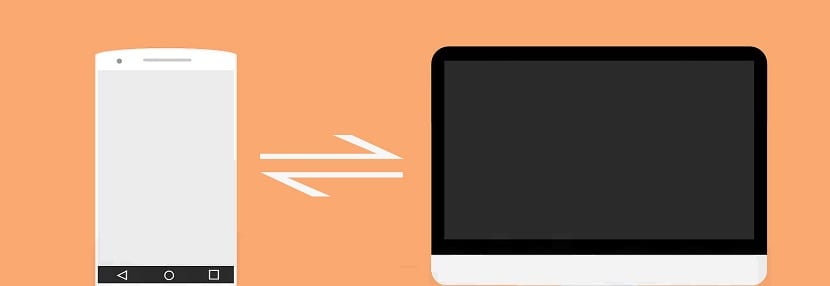
Ma nel caso di noi che siamo utenti di Ubuntu, il file possiamo installare con il seguente comando da terminale:
sudo apt-get install android-tools-adb
E questo è tutto, abbiamo già lo strumento installato.
Possiamo eseguire il test digitando:
adb-shell
E apparirà sullo schermo che sta aspettando che un dispositivo venga connesso e identificato dallo strumento.
Affinché il nostro team possa essere identificato, dobbiamo abilitare le funzioni avanzate del programmatore e al loro interno abilitare le funzioni adb sul nostro dispositivo.
Fatto ciò possiamo procedere a collegare la nostra attrezzatura con il cavo USB che quasi tutte le apparecchiature arrivano con il suo caricatore.
Lo colleghiamo al computer e digitiamo:
adb devices
Se necessario, uccidiamo il processo precedente che eseguiamo con:
adb kill-server
E lo rilanciamo.
adb devices
questo devi riconoscere la nostra squadra e noi saremo dentro. Ora non ci resta che eseguire il seguente comando per eseguire il backup con:
adb backup
Possiamo personalizzare lo schienale in vari modi, tra i quali possiamo trovare:
-f <file> Usa esto para personalizar el archivo de salida -apk|-noapk Indica si quieres que las .apk se incluyan en el backup. Por defecto está en -noapk -shared|-noshared Indica si quieres realizar una copia del contenido de la memoria compartida/tarjeta SD. Por defecto está en -noshared. -all Hace una copia de todo. -system|-nosystem Indica si quieres realizar una copia de las aplicaciones del sistema (Reloj, Calendario, etc..). Por defecto es -system. <packages…> Especifica un paquete en concreto para hacer la copia de seguridad. ej: com.google.android.apps.plus El método general para respaldar todo es con: [sourcecode text="bash"]adb backup -all -f /home/usuario/Documentos/respaldo.ab
Dove possiamo indicare il percorso in cui verrà memorizzato.
Come ripristinare il bakcup Android?
Ora semplicemente se vogliamo ripristinare le informazioni da un backup precedentemente fatto con adb, eseguiamo il seguente comando:
adb restore /ruta/a/tu/backup.ab
E pronto con esso, sarai in grado di fare una copia di backup del tuo computer e di ripristinarlo in modo semplice.
quando inserisco il comando: sudo apt-get install android-tools-adb: il terminale risponde a questo: Impossibile trovare il pacchetto android-tools-adb